サンドボックスの作成
サンドボックスアカウントの作成
CRMの管理者は、1つのアカウント内に複数のサンドボックスを作成し、それぞれのサンドボックスで設定をテストすることができます。サンドボックスを作成するにあたって、次の項目を設定する必要があります:
1. サンドボックスの種類の選択:サンドボックスには、[設定]、[サンプルデータ]、[部分データ]、[完全データ]の4種類があります。必要に応じて、いずれかの種類を選択します。以下の表に、各種類の特徴をまとめます。
|
サンドボックスの種類 |
主な用途 |
説明 |
|
設定 |
本番環境と同じ設定で設定の変更をテストし、テスト後に変更を本番環境に適用する |
必要に応じて、Zoho CRMのすべての設定、または一部の設定をテストできます。 |
|
サンプルデータ
|
自動生成されたサンプルデータを使って設定をテストする |
サンプルデータを読み込み、必要に応じて特定の設定を選択します。安全な環境で安心してテストを実施できます。 |
|
部分データ
|
一部の本番データと設定を使ってテストを実施する
|
一部のタブまたはデータを本番環境からコピーしてテストに使用できます。必要なデータのみを選択することで、機密データの安全性を守り、ストレージの使用量を抑えることができます。
|
|
完全データ
|
本番環境と同じデータと設定を使って全体的なテストを実施する
|
本番環境全体のデータと必要な設定をコピーできます。本番環境と同じ環境で新機能などを試運用して、何らかの影響がないかを確認できます。本番環境に影響を与えることなく詳細なテストを実施できます。
|

完全データのサンドボックス機能は段階的にリリースされています。現在は、中国地域(CN)および日本地域(JP)のデータセンターに登録されているユーザーのみが利用可能です。
 最新情報:完全データのサンドボックス機能は、日本地域(JP)のデータセンターでも利用できるようになりました。
最新情報:完全データのサンドボックス機能は、日本地域(JP)のデータセンターでも利用できるようになりました。
2. 設定の選択: サンドボックスでテスト可能な設定項目から、テスト対象の設定を選択します。たとえば、ユーザーに関する設定のテストを行う場合、[ユーザーと権限]の欄から該当の項目のチェックボックスにチェックを入れます。作成したサンドボックスには、選択した設定のみ表示されます。
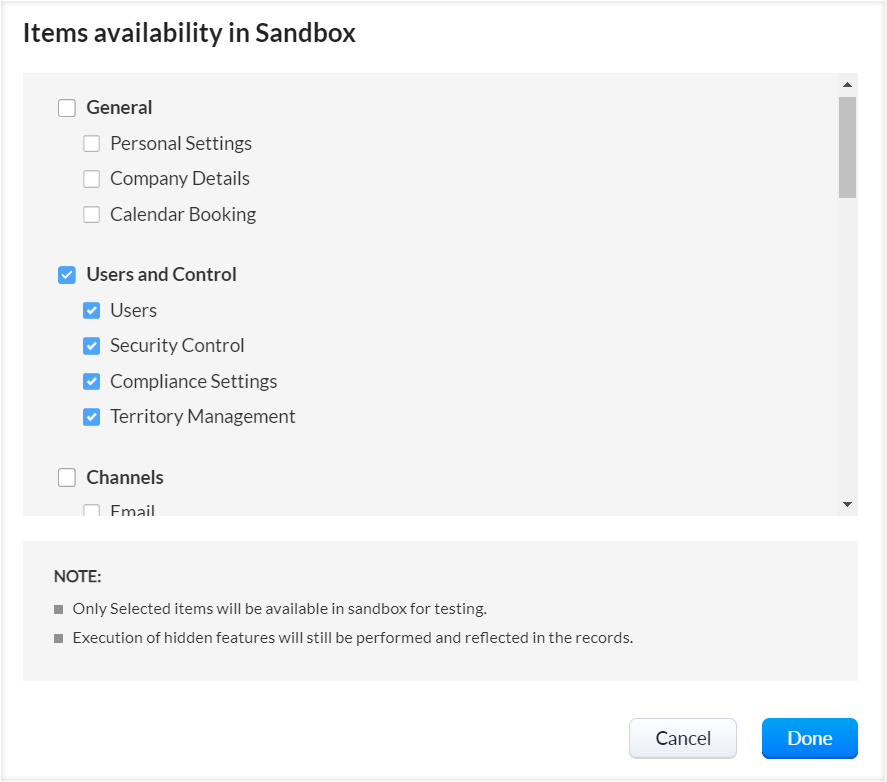
3. データの読み込み方法の選択: サンドボックスアカウントでテストを行う際には、標準のサンプルデータまたはCRMアカウント内の実際のデータを使用することができます。ただし、サンドボックスアカウント内でこれらのデータに対して行われた変更内容は、本番環境には適用されません。
-
サンプルデータの読み込み :テスト用にサンプルデータを読み込むことができます。手動でデータを作成する時間や、サンドボックスアカウントにデータをインポートする時間を節約することが可能です。また、サンドボックスアカウントのユーザーに対して実際のCRMのデータを公開したくない場合にも役立ちます。この方法を選択すると、10件のサンプルデータが各タブ(見込み客、取引先、連絡先、商談、タスク、通話、予定、メモ)に読み込まれます。必要に応じて、各タブのデータを表示したり、編集したりできます。本番環境に変更内容を適用する際、変更したデータは実際のCRMアカウントには適用されません。
-
本番環境のデータの一部の取り込み:
実際のCRMアカウント内のデータをサンドボックスに読み込むことができます。本番環境で変更内容が実際にデータに対してどのように適用されるか確認するのに役立ちます。各タブに読み込む実際のデータの件数は、選択することができます。また、サンドボックスアカウント内で実際のデータを読み込むタブを指定することも可能です。
たとえば、[データの件数]の欄でタブごとに100件のデータを読み込むように選択すると、本番環境の該当のタブから最新の100件のデータがサンドボックスアカウントに読み込まれます。この際、CPQのルールに関連付けられているデータは、タブ内の最新100件分のデータに含まれていなくても、最新100件分のデータと一緒にサンドボックスのアカウントに入力されます。必須に設定されているルックアップ項目が本番環境の該当のタブに含まれている場合、選択したデータ件数と共にルックアップ項目のデータもサンドボックス内に読み込まれます。ルックアップ項目によるタブ間の関連付けの設定も、サンドボックス内で保持されます。
上記の例では、[見込み客]、[連絡先]、[見積書]の各タブから500件のデータがサンドボックスアカウントに読み込まれます。[見積書]タブには、必須に設定されているルックアップタブが2件([取引先]と[商品])と、任意のルックアップタブ([商談])があります。この場合、[取引先]タブと[商品]タブのデータが自動でサンドボックスアカウント内に読み込まれます。自動で選択された必須のルックアップタブの選択を解除することはできません。
-
完全データの読み込み:
現在の本番環境と完全に同じ環境で設定をテストする必要がある場合は、完全データを読み込むように選択できます。この場合、すべての標準タブおよびカスタムタブとそのデータを含め、本番環境がそのまま複製されます。本番環境への移行を行う前に、最新のデータを使って詳細なテストを行うことができます。

作成可能なサンドボックスの種類と、それぞれのサンドボックスアカウントの数は、利用しているZoho CRMのプランによって異なります。
| Zoho CRMのプラン | サンドボックスの種類 | ||
|---|---|---|---|
| 設定 | 設定とデータ | 完全データ | |
| エンタープライズ | 3 | 2 | — |
| アルティメット | 7 | 3 | 1 |
| エンタープライズ/アルティメット の試用版 |
2 | — | — |

完全データのサンドボックスに関する注意事項
- アルティメットプランを利用中の場合のみ作成できます。データのストレージ容量は10GBです。
- 30日に1回の再構築が可能です。
- 完全データのサンドボックスは、1つの組織で1つのみ作成できます。
- 現在のところ、サンドボックスの作成機能は以下のタブ、データ、項目には対応していないため、これらはサンドボックスには含まれません。
- キャンペーン
- 活動のタブ(タスク、予定、通話)
- 下書きデータ
- 連携機能のタブ
- 変換した見込み客の詳細(見込み客を連絡先に変換した場合、連絡先としてのデータはコピーされますが、元の見込み客としてのデータはコピーされません)
- 競合他社(商談の関連リスト)
- 選択リストの値の記録

CPQ(見積支援ツール)機能に関する注意事項:
- CPQ(見積支援ツール)の設定と見積入力ガイドは、サンドボックスの種類として[設定]と[設定とデータ]のどちらを選択している場合でも、本番環境に反映されます。
- CPQ(見積支援ツール)の商品設定と価格ルールは、サンドボックスの種類として[設定とデータ]を選択している場合で、反映対象のデータとして[本番環境のデータの一部]を選択している場合にのみ、本番環境に反映されます。
- サンドボックスの設定において、本番環境への反映対象のデータとして[本番環境のデータの一部]を選択している場合、CPQ(見積支援ツール)の商品設定および価格ルールの作成時に選択したルックアップ項目の参照先のタブを、本番環境への反映対象として選択する必要があります。これにより、サンドボックスに必要なデータが読み込まれます。
- サンドボックス内で商品の設定/価格ルールの作成を行う際には、本番環境からインポートしたデータのみが表示されます。サンドボックス内で直接作成したデータは表示されません。
4. サンドボックスアカウントに対するアクセス権の設定: 管理者は、サンドボックスにアクセスして設定のテストを行うCRMユーザーをサンドボックスアカウントに追加することができます。複数のサンドボックスを作成した場合、要件に合わせて各ユーザーに対してそれぞれのサンドボックスへのアクセス権限を設定することが可能です。ユーザーは、自身が追加されているサンドボックスアカウントにのみアクセスできるようになります。
サンドボックスに追加されたユーザーに対しては、サンドボックスのURLが記載された招待メールが送信されます。
利用条件

必要な権限
サンドボックスの管理権限を持つユーザーは、次の操作を行うことができます:
- サンドボックスの作成、編集
- サンドボックスの再構築
- 開発者の追加
- 本番環境への変更内容の適用
- サンドボックスアカウントの無効化
- サンドボックスアカウントの削除
サンドボックスの作成
サンドボックスを作成するには
1. [設定]→[データ管理]→[サンドボックス]に移動します。
1. [設定]→[データ管理]→[サンドボックス]に移動します。
2. サンドボックスのページで、[新しいサンドボックスを作成する]をクリックします。
3. サンドボックスの作成画面で、以下を行います。
- サンドボックス名を入力します。
- サンドボックスの説明を入力します。
- アクセスURLを編集します。
- 作成するサンドボックスの種類を以下から選択します。
- 設定
- サンプルデータ
- 部分データ
- 完全データ
- サンドボックスで利用する設定を選択します。[すべて]を選択すると、すべての設定がサンドボックスに含まれます。
- サンドボックスで利用する設定を個別に選択することもできます。
- [アクセスできる人]で、ドロップダウンからZoho CRMの有効なユーザーまたは開発者を選択します。
4. [作成する]をクリックします。
画面右上にある [サンドボックスに移動] ボタンをクリックすると、サンドボックスに移動できます。サンドボックス環境のCRMには、画面上部にサンドボックスのタイトルが記載されたオレンジのリボンが表示されます。このリボンは、サンドボックスと本番環境を区別するために表示されます。
開発者の追加
CRMに参加していないユーザーを開発者としてサンドボックスアカウントに追加し、サンドボックスで一緒にテストを行うことができます。1人の開発者が、複数のサンドボックスアカウントにアクセスすることが可能です。 開発者を追加する主なメリットは、以下のとおりです:
- ワークフロールールやスケジュールなどの自動化処理に関連する詳細な設定を行い、テストできます 。
- 高度な知識が必要なカスタム関数を記述、テストできます。
- 本番環境に変更内容を適用する前に、エラーがないか確認できます。
- 開発者には役職、権限、直属の上司を割り当てることができます。要件に合わせて、既存のCRMの役職や権限を選択することが可能です。たとえば、Webフォームの設定をテストする場合、開発者にWebフォームの権限を設定すると、開発者はサンドボックス内でWebフォームを作成し、テストすることができるようになります。役職と権限に関する詳細については、こちらをご参照ください。 また、選択した役職よりも上位の役職のユーザーを直属の上司として設定することができます。これらのユーザーは、開発者のサンドボックスにアクセスできるようになります。
開発者を追加するには
- [設定]→[データ管理]→[サンドボックス] の順に移動します。
- [サンドボックス]ページの画面右上にある
アイコンをクリックします。
-
[開発者の追加] をクリックします。
- [開発者の追加] 画面で、次の詳細情報を入力します:
- 開発者の名を入力します。
- 開発者の姓を入力します。
- 招待メールを送信する開発者のメールアドレスを入力します。
- 役職:サンドボックスアカウントでの開発者の役職を選択します。
- 権限:サンドボックスアカウントでの開発者の権限を選択します。
- アクセス権限:開発者にアクセス権限を付与するサンドボックスを選択します。
- 直属の上司:直属の上司となるユーザーを選択します。
- [保存] をクリックします。

メモ:
- [保存]をクリックすると、サンドボックスのURLが記載された招待メールが開発者に送信されます。
- [開発者の追加]ボタンは、サンドボックスアカウントを作成した後でのみ表示されます。1件のアカウントにつき、5人まで開発者を追加できます。
- 開発者を追加するにあたって、CRMユーザーのライセンスを購入する必要はありません。
- 開発者はサンドボックスアカウントにのみアクセスできます。
- 開発者に割り当てる役職または権限がサンドボックスで選択できない場合、開発者には「CEO(最高経営責任者)」の役職と「管理者」の権限が割り当てられます。
サンドボックスアカウントの一覧の表示
[サンドボックスの管理] の権限が付与されているユーザーは、作成されたサンドボックスアカウントの一覧を確認することができます。確認するには、 [設定]→[データ管理]→[サンドボックス]の順に移動します。 このページでは、アカウント名、変更内容の件数、アクセス可能なユーザーと開発者、作成日時、ステータスなど、サンドボックスアカウントに関する詳細情報をすべて確認することができます。
また、サンドボックスでテストした変更内容を本番環境に適用することも可能です。
試用版でのサンドボックスアカウントの削除
エンタープライズプランまたはアルティメットの試用版を利用中の場合、サンドボックス機能を利用することができます。該当のアカウントが無料プランやサンドボックス機能を利用できないプランにダウングレードされた場合、サンドボックスアカウントは30日間の猶予期間後に削除されます。ただし、次の場合は、サンドボックスアカウントは保持されます:
- 30日間の猶予期間内に試用版に再登録した場合、サンドボックスアカウントはさらに30日間保持されます。試用期間の終了後、サンドボックスアカウントは削除されます。
- 30日間の猶予期間内にエンタープライズプランまたはアルティメットプランを購入した場合、サンドボックスアカウントは保持されます。
Zoho CRM 管理者向けトレーニング
「導入したばかりで基本操作や設定に不安がある」、「短期間で集中的に運用開始できる状態にしたい」、「運用を開始しているが再度学び直したい」 といった課題を抱えられているユーザーさまに向けた少人数制のオンライントレーニングです。
日々の営業活動を効率的に管理し、導入効果を高めるための方法を学びましょう。
Zoho Campaigns Resources
Zoho WorkDrive Resources
New to Zoho Workerly?
New to Zoho Recruit?
New to Zoho CRM?
New to Zoho Projects?
New to Zoho Sprints?
New to Zoho Assist?
Related Articles
ブループリントの作成例と留意事項
ブループリントの作成例 ブループリントは、業種や商材、用途や目的、対象業務などに応じて柔軟に設定できます。たとえば、教育、不動産、保険、銀行、金融などの業界特有の業務プロセスに応じて設定することが可能です。以下のスライドでは、ブループリントの具体的な作成例をいくつかご紹介しています。要件に応じて、状態/遷移/フローの微調整は必要ですが、ブループリントを効率的に作成するためのひな形として、ご参照ください(スライドは、ページ下部の[添付ファイル]からダウンロードできます)。 留意事項 ...サンドボックスでの変更内容の本番環境への適用
サンドボックスは、本番環境のコピーであり、利用中のアカウントのテスト環境です。サンドボックスを使用すると、本番環境の実際の設定やデータに影響を及ぼさずに、新しい設定内容をテストできます。テストの完了後、サンドボックスから本番環境に、設定の変更内容を簡単に適用できます。 例 : ...



















